Jak zbiorczo zrezygnować z otrzymywania wiadomości e-mail w Gmailu
Czy Twoja skrzynka odbiorcza Gmaila jest zaśmiecona wieloma e-mailami z wielu subskrybowanych wcześniej biuletynów? Subskrypcja biuletynów stron, które Cię interesują, to naprawdę wygodny sposób na otrzymywanie od nich aktualnych aktualizacji. W dalszej kolejności większość z nas subskrybuje zbyt wiele stron internetowych. Powoduje to mnóstwo wiadomości e-mail w skrzynce odbiorczej Gmaila, co utrudnia identyfikację ważnych wiadomości e-mail, które wymagają odpowiedzi lub działania. Jeśli padłeś ofiarą utraty pilnych wiadomości e-mail z powodu wiadomości e-mail z biuletynu, postępuj zgodnie z tym prostym przewodnikiem, aby zbiorczo zrezygnować z otrzymywania wiadomości e-mail w Gmailu.
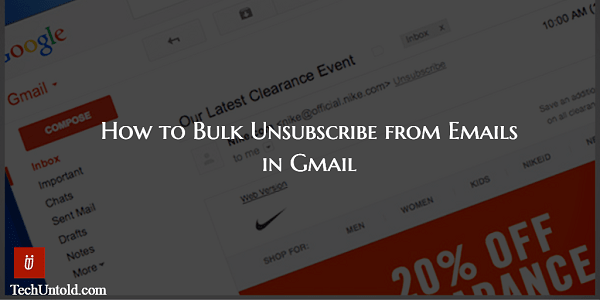
Przeczytaj także: Jak się dowiedzieć, kiedy e-mail jest czytany w Gmailu
Spis treści
Zbiorcze anulowanie subskrypcji e-maili w Gmailu
Aby było jasne, ten artykuł nie jest przeciwko subskrybowaniu biuletynów. W rzeczywistości biuletyny to świetny sposób na otrzymywanie ofert, aktualizacji itp. bezpośrednio na Twoją skrzynkę pocztową. Ale tutaj jest haczyk, mogłeś mieć oczekiwania wobec konkretnego biuletynu internetowego. Ale nie spełniło to twoich oczekiwań i nie otrzymałeś niczego, co stanowiłoby dla ciebie wartość dodaną. W takich przypadkach rozsądnie jest usunąć je z listy zgodnie z sugestiami wielu E-mailowe hacki zwiększające produktywność.
Oto dwa proste sposoby anulowania subskrypcji e-maili w Gmailu.
Metoda 1: Korzystanie z witryny Gmail
Ta funkcja jest dostępna tylko w witrynie Gmaila i nie znajdziesz jej w ich aplikacji.
Gmail oferuje najprostszy możliwy sposób na anulowanie subskrypcji e-maili. W przypadku konkretnych e-maili daje Anuluj subskrypcję link po prawej stronie Adres e-mail nadawcy po otwarciu wiadomości e-mail. Kliknij go, aby odciąć się od ich listy mailingowej.
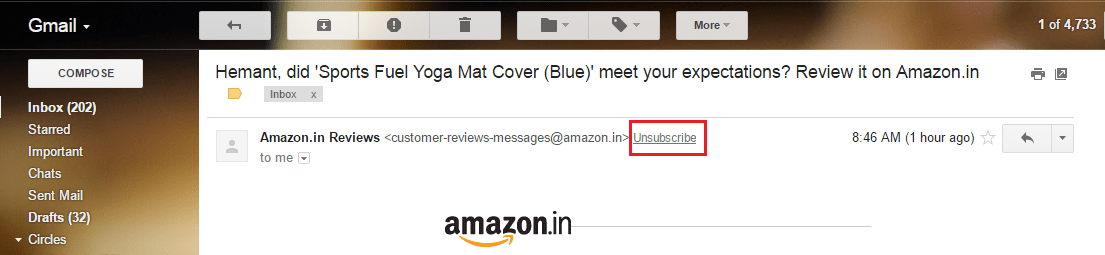
Ta metoda ma dwa ograniczenia. Po pierwsze, nie jest to zalecane, jeśli chcesz zrezygnować z otrzymywania dużej liczby biuletynów. Ponieważ przechodzenie przez wszystkie e-maile w celu znalezienia biuletynu E-maile i indywidualne anulowanie subskrypcji zajmie dużo czasu.
Po drugie, nie znajdziesz linku Anuluj subskrypcję dla wszystkich biuletynów. Przynajmniej nie znalazłem ich w niektórych biuletynach w moim przypadku.
Przejdźmy więc do drugiej metody, która zajmuje się tymi ograniczeniami i pozwala na wypisanie się z wiadomości zbiorczych w Gmailu.
Przeczytaj także: Jak zaplanować e-maile w Gmailu, aby wysłać je w późniejszym terminie?
Metoda 2: Korzystanie z narzędzia innej firmy
Istnieje wiele narzędzi, które pomagają w zbiorczej rezygnacji z subskrypcji e-maili. Używałem i miałem dobre doświadczenia z jednym z nich. Narzędzie, którego szukasz, to Unroll.me. Jest to usługa bezpłatna i oto jak z niej korzystać.
1. Aby rozpocząć, odwiedź Unroll.me oficjalna strona internetowa.
2. Kliknij na Zacznij teraz.
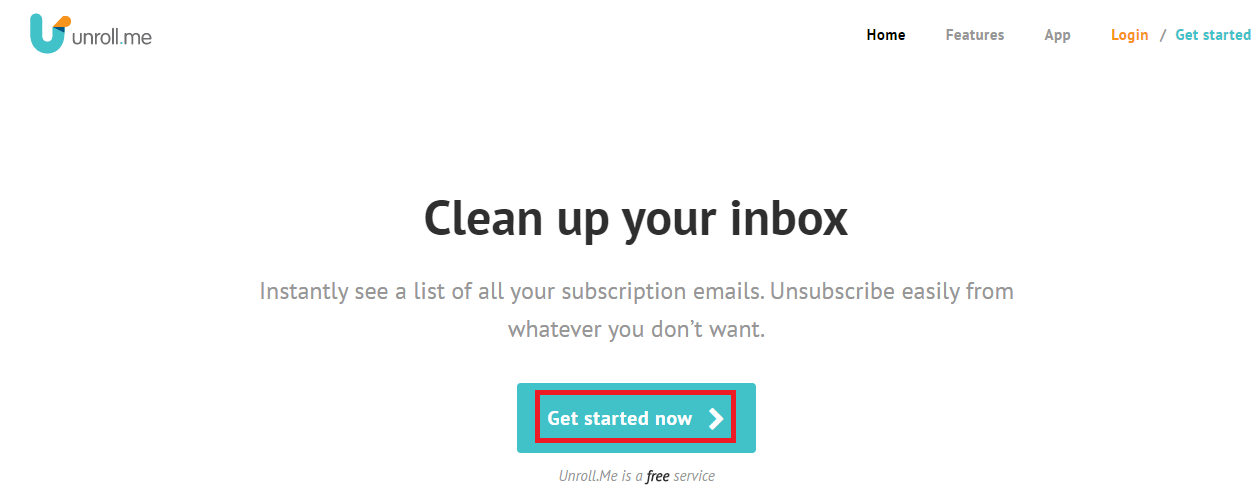
3. Na następnym ekranie kliknij Zarejestruj się w Google następnie KONTUNUUJ wyrazić zgodę na regulamin i politykę prywatności.
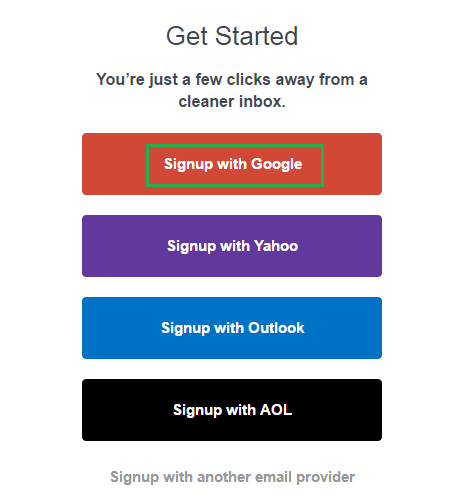
4. Teraz zaloguj się do żądanego konta Gmail lub wybierz, jeśli jesteś już zalogowany.
5. Unroll.me poprosi o dostęp do Twojego konta Gmail. Jeśli nie masz z tym problemu, kliknij dopuszczać.
6. Poczekaj kilka minut, aż narzędzie przeskanuje Twoją skrzynkę pocztową w poszukiwaniu subskrypcji. Po pomyślnym zakończeniu skanowania powinieneś zobaczyć komunikat podobny do pokazanego poniżej. Oczywiście liczba abonamentów będzie się różnić.
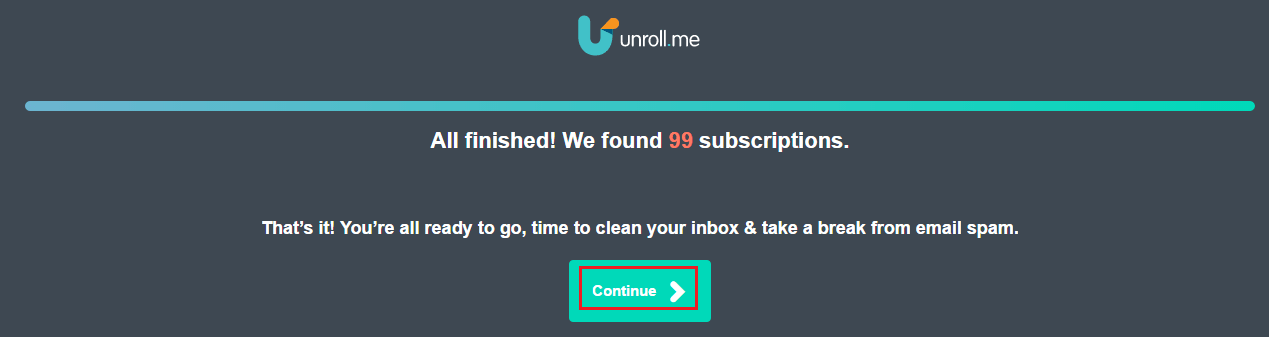
Kliknij na KONTUNUUJ.
7. Na następnym ekranie zostaną wyświetlone wszystkie subskrybowane strony internetowe. Z łatwością korzystaj z Anuluj subskrypcję obok każdej witryny, aby przestać otrzymywać od nich wiadomości e-mail.
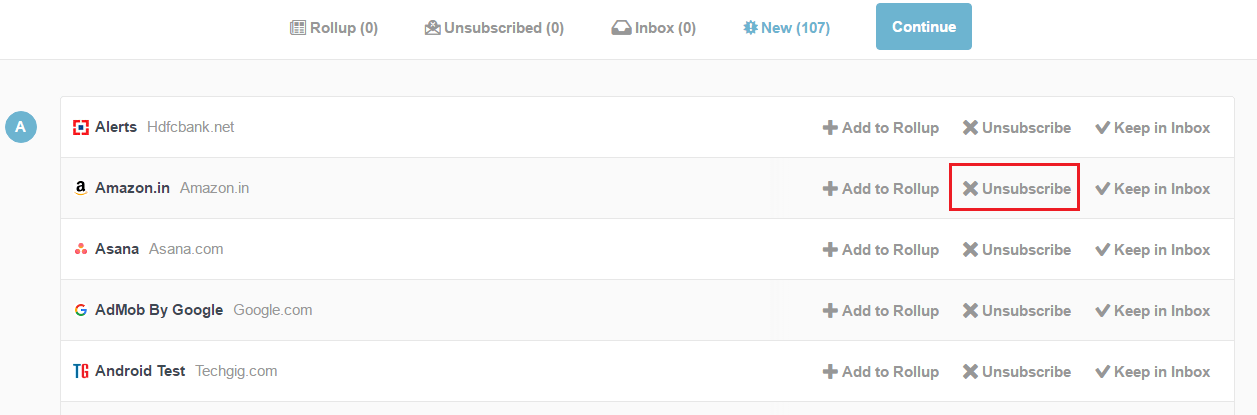
Ups, czy właśnie przypadkowo zrezygnowałeś z subskrypcji przydatnej witryny? Nie panikuj, wybierz Bez subskrypcji tab i kliknij Zachowaj w skrzynce odbiorczej.
Dodaj e-maile subskrypcji do oddzielnego folderu
Chciałbym wspomnieć o innej przydatnej funkcji, którą oferuje to bezpłatne narzędzie. Możesz dodać do swoich subskrypcji do zbiorczy folder, klikając Dodaj do zestawienia.
W ten sposób wszystkie biuletyny będą w jednym miejscu i nie będą przeszkadzać w przesyłaniu ważnych wiadomości e-mail. W dowolnym momencie możesz sprawdzić najlepszy czas. Po dodaniu subskrypcji do folderu Rollup kliknij KONTUNUUJ i wybierz godzinę, o której chcesz otrzymać zestawienie. Na koniec kliknij koniec.
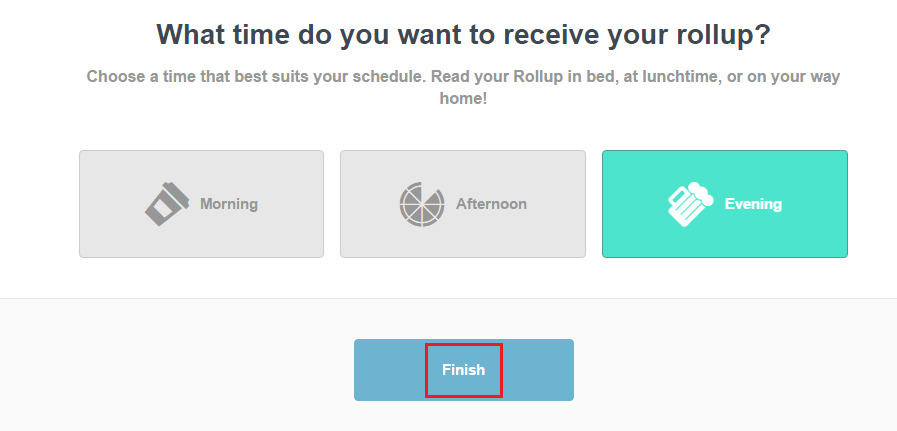
Unroll.me ma również iOS app aby z niego korzystać na iPhonie/iPadzie.
Przeczytaj także: Przydatne porady i wskazówki dotyczące Gmaila, których nie znasz
Mamy nadzieję, że Unroll.me pomoże położyć kres Twojej nieszczęściu, usuwając zbiorczo niepotrzebne subskrypcje e-mail i konsolidując je wszystkie w jednym miejscu/folderze.
Jeśli uznałeś ten artykuł za pomocny, udostępnij go w mediach społecznościowych. Chętnie poznamy Twoje przemyślenia w komentarzach.
Derniers articles